Πώς να αλλάξετε τον ρυθμό μετάδοσης bit ήχου για βελτίωση ποιότητας και μεγέθους
Έχετε αναρωτηθεί ποτέ γιατί κάποια μουσική ακούγεται τόσο καλύτερα από άλλες; Λοιπόν, μπορεί να έχει κάποια σχέση ρυθμός μετάδοσης bit ήχου. Σκεφτείτε τον ρυθμό μετάδοσης bit ήχου ως την ποσότητα της λεπτομέρειας στη μουσική ή τον ήχο που ακούτε. Μιλάμε για το πόσες πληροφορίες χρησιμοποιούνται για την αναπαράσταση των ήχων στη μουσική σας. Είναι σημαντικό στο πώς βιώνουμε και απολαμβάνουμε τη μουσική που αγαπάμε.
Σε αυτήν την ανάρτηση, θα μιλήσουμε για το τι είναι ακριβώς το bitrate ήχου. Επιπλέον, θα παρουσιάσει έναν οδηγό για τον έλεγχο και την αλλαγή του bitrate ήχου. Ας διερευνήσουμε τι σημαίνει ο ρυθμός μετάδοσης bit ήχου και γιατί παίζει καθοριστικό ρόλο στον τρόπο με τον οποίο βιώνουμε τη μουσική.

ΠΕΡΙΕΧΟΜΕΝΟ ΣΕΛΙΔΑΣ
Μέρος 1. Τι είναι το Bitrate στον ήχο
Λοιπόν, τι είναι το bitrate στον ήχο; Ο ρυθμός μετάδοσης bit στον ήχο αναφέρεται στον αριθμό των δεδομένων που χρησιμοποιούνται για την αναπαράσταση του ήχου σε ψηφιακή μορφή. Είναι σαν ένα μέτρο του πόσες πληροφορίες χρησιμοποιούνται για την περιγραφή του ήχου που ακούτε. Εκφράζεται σε bit ανά δευτερόλεπτο (bps) ή kilobits ανά δευτερόλεπτο (kbps).
◆ Χαμηλός ρυθμός μετάδοσης bit
Εάν έχετε χαμηλό ρυθμό μετάδοσης bit, σημαίνει ότι δεν χρησιμοποιείτε πολλά δεδομένα για να αναπαραστήσετε τον ήχο. Μπορεί να οδηγήσει σε απώλεια ποιότητας ήχου, επειδή ορισμένες από τις λεπτές λεπτομέρειες παραλείπονται.
◆ Υψηλός ρυθμός μετάδοσης bit
Ένας υψηλός ρυθμός bit χρησιμοποιεί περισσότερα δεδομένα για να αναπαραστήσει τον ήχο. Επιτρέπει μεγαλύτερη ακρίβεια και λεπτομέρεια για να ακούτε καλύτερα τον ήχο.
Υψηλότεροι ρυθμοί bit σημαίνουν καλύτερη ποιότητα ήχου αλλά και μεγαλύτερα μεγέθη αρχείων. Οι χαμηλότεροι ρυθμοί bit εξοικονομούν χώρο, αλλά μπορεί να θυσιάσουν την ευκρίνεια του ήχου. Η γνώση και η προσαρμογή του bitrate μπορεί να σας βοηθήσει να επιτύχετε τη σωστή ισορροπία για τα βίντεο και τα αρχεία ήχου σας.
Μέρος 2. Έλεγχος ρυθμού μετάδοσης ήχου ήχου
Έχετε αναρωτηθεί ποτέ για την ποιότητα του ήχου στα αρχεία βίντεο σας; Ίσως ανησυχείτε ότι ο ήχος δεν είναι τόσο καλός όσο θα μπορούσε να είναι. Μπορεί να θέλετε να βεβαιωθείτε ότι τα αρχεία ήχου σας χρησιμοποιούν τον κατάλληλο ρυθμό μετάδοσης bit. Έχω μια λύση για εσάς - Μετατροπέας βίντεο Vidmore, ένας εξαιρετικός έλεγχος bitrate ήχου. Είναι ένα ισχυρό εργαλείο που μπορεί να σας βοηθήσει να ελέγξετε και να προσαρμόσετε γρήγορα τους ρυθμούς bit ήχου.
Το Vidmore Video Converter είναι ένα φιλικό προς το χρήστη λογισμικό που μετατρέπει, επεξεργάζεται και βελτιώνει αρχεία βίντεο και ήχου. Διαθέτει διάφορες μορφές ήχου και βίντεο για να λειτουργεί με οποιοδήποτε αρχείο πολυμέσων. Είναι σαν να έχετε μια μαγική εργαλειοθήκη για τις ανάγκες πολυμέσων σας. Αλλά σήμερα, θα εστιάσουμε σε μία από τις υπερδυνάμεις: τον έλεγχο και την προσαρμογή των ρυθμών bit ήχου. Μπορείτε να ελέγξετε το bitrate των αρχείων ήχου σας. Παρέχει σαφείς πληροφορίες σχετικά με τον τρέχοντα ρυθμό μετάδοσης bit του ήχου σας, ώστε να μπορείτε να αξιολογήσετε την ποιότητα. Εάν ο ρυθμός μετάδοσης bit ήχου σας δεν είναι ιδανικός για τις ανάγκες σας, το Vidmore Video Converter σάς επιτρέπει να το προσαρμόσετε. Μπορείτε να επιλέξετε υψηλότερο bitrate για καλύτερη ποιότητα ή χαμηλότερο bitrate για εξοικονόμηση χώρου.
Μέρος 3. Πώς να αλλάξετε τον ρυθμό μετάδοσης bit ήχου
Θέλετε να βελτιώσετε τον ήχο σας ή να εξοικονομήσετε χώρο μειώνοντας το μέγεθος; Μπορείτε να αλλάξετε το bitrate, όπως να προσαρμόσετε την ποιότητα του ήχου. Έτσι, μάθετε πώς να αλλάξετε τον ρυθμό μετάδοσης bit ήχου χρησιμοποιώντας το Vidmore Video Converter:
Βήμα 1. Αρχικά, πρέπει να επισκεφτείτε τον επίσημο ιστότοπο του Vidmore Video Converter για να κατεβάσετε το πρόγραμμα. Μετά τη λήψη, εγκαταστήστε το πρόγραμμα στον υπολογιστή σας ακολουθώντας τον οδηγό που εμφανίζεται στην οθόνη.
Βήμα 2. Εκτελέστε το πρόγραμμα στον υπολογιστή σας για να ξεκινήσετε. Κατευθυνθείτε προς το Εργαλειοθήκη καρτέλα, αναζητήστε ή αναζητήστε Συμπιεστής ήχου. Είναι το κύριο εργαλείο για τον έλεγχο και την αλλαγή του bitrate ήχου.
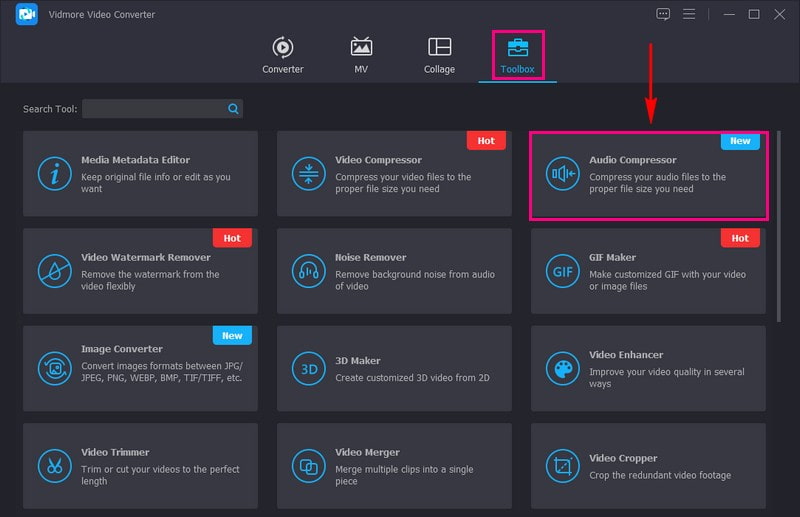
Βήμα 3. Χτύπα το (+) για να ανοίξει αυτόματα η τοπική μονάδα δίσκου. Δείτε και ανεβάστε το αρχείο ήχου που θέλετε να αλλάξετε τον ρυθμό μετάδοσης bit.
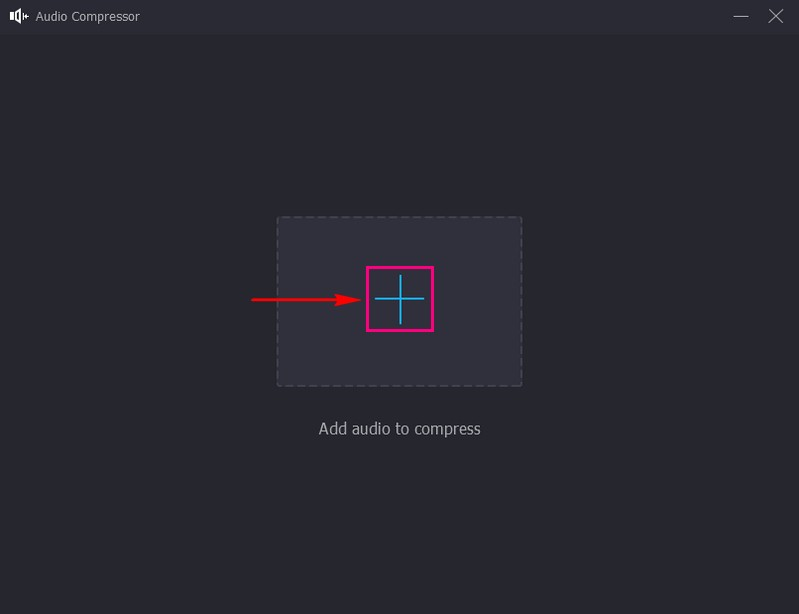
Βήμα 4. Όταν μεταφορτωθεί το αρχείο ήχου, μπορείτε να δείτε τις ρυθμίσεις ήχου. Μπορείτε να δείτε το όνομα, το μέγεθος, τη μορφή, το κανάλι, το ρυθμό δειγματοληψίας, τον ρυθμό μετάδοσης bit και τη διάρκεια του αρχείου ήχου εδώ.
Κατευθύνομαι προς Νιτρικά, και δίπλα του, θα δείτε το bitrate που έχει. Για να κάνετε την εργασία σας για να αλλάξετε τον ρυθμό μετάδοσης bit, κάντε κλικ στο αναπτυσσόμενο μενού. Σε αυτό το μενού, θα δείτε διάφορους ρυθμούς bit. Επιλέξτε αυτό που είναι κατάλληλο ή με βάση τις απαιτήσεις σας.
Προαιρετικά, μπορείτε να αλλάξετε τις ρυθμίσεις ήχου, όπως το μέγεθος, τη μορφή, το κανάλι ή τον ρυθμό δειγματοληψίας.
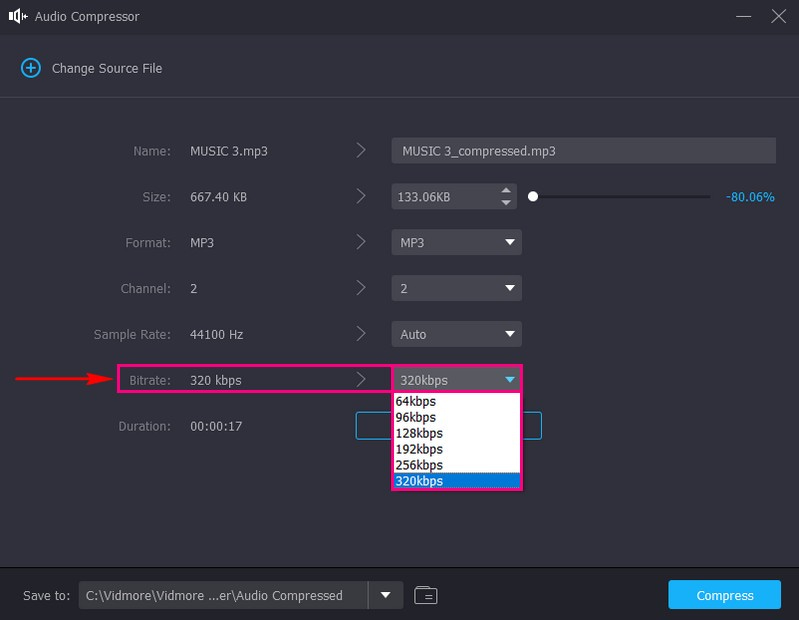
Βήμα 5. Μόλις τακτοποιηθεί, πατήστε το Συμπιέζω κουμπί για αποθήκευση του αλλαγμένου bitrate ήχου. Στη συνέχεια, η έξοδος σας θα αποθηκευτεί στον φάκελο της επιφάνειας εργασίας σας. Ελέγξτε το και ακούστε τις αλλαγές.
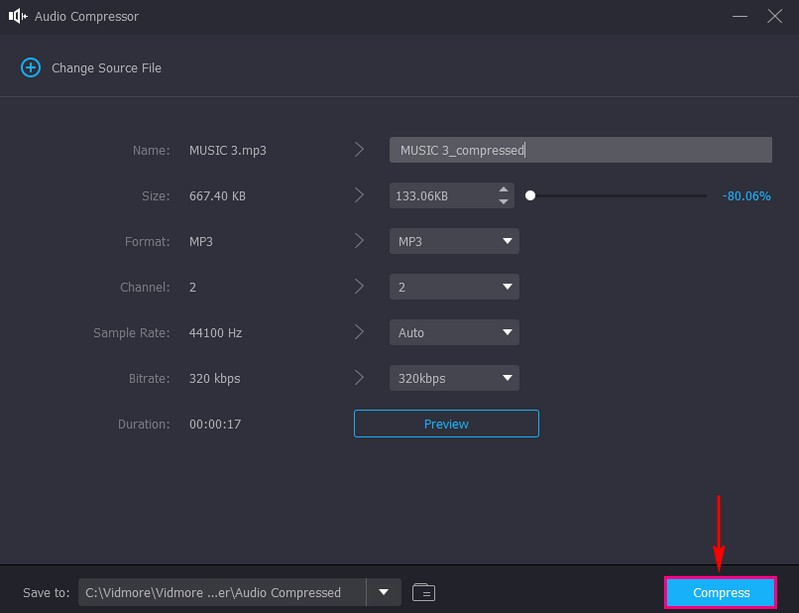
Αυτό είναι! Αλλάξατε επιτυχώς τον ρυθμό μετάδοσης bit ήχου του αρχείου σας χρησιμοποιώντας το Vidmore Video Converter. Τώρα, έχετε ένα αρχείο ήχου με το bitrate που ταιριάζει καλύτερα στις ανάγκες σας. Είτε θέλετε υψηλότερη ποιότητα είτε μικρότερο μέγεθος.
Μέρος 4. Συχνές ερωτήσεις σχετικά με τον ρυθμό μετάδοσης bit ήχου
Ποιος πρέπει να είναι ο ρυθμός μετάδοσης bit ήχου μου στο OBS;
Μπορείτε να συμπεριλάβετε διαφορετικές πηγές ήχου στο OBS, όπως τον ήχο από τον υπολογιστή σας ή ένα εξωτερικό μικρόφωνο. Μπορείτε να χρησιμοποιήσετε μια ρύθμιση χαμηλού ρυθμού bit 64 kbps εάν κάνετε ροή ήχου μόνο χωρίς βίντεο. Αυτή η ρύθμιση είναι μια βασική επιλογή που δεν χρησιμοποιεί μεγάλη ταχύτητα internet ή χώρο αποθήκευσης. Ωστόσο, εάν θέλετε ο ήχος σας να ακούγεται καλός, θα πρέπει να εξετάσετε το ενδεχόμενο να αυξήσετε το bitrate στα 192 έως 320 kbps. Αυτή η επιλογή είναι σαν να αναβαθμίζετε την ποιότητα του ήχου σας, καθιστώντας τον πιο σαφή και λεπτομερή για το κοινό σας.
Ποιος είναι ο συνιστώμενος ρυθμός μετάδοσης bit ήχου FFmpeg;
Το FFmpeg είναι σαν βοηθός για τα αρχεία ήχου σας. Όταν λειτουργεί στον ήχο σας, προσπαθεί να κρατά τα πράγματα απλά και κοντά στο πρωτότυπο. Χρησιμοποιεί ρυθμό μετάδοσης bit 128 Kbps, μια ισορροπία μεταξύ του να κάνετε τον ήχο σας αξιοπρεπή χωρίς να κάνετε το αρχείο πολύ μεγάλο. Το σημαντικό πράγμα που πρέπει να θυμάστε είναι ότι το FFmpeg χρησιμοποιεί αυτές τις ρυθμίσεις από προεπιλογή για να διευκολύνει την αλλαγή του ήχου σας.
Τι είναι καλύτερο, MP3 128Kbps ή 320Kbps;
Ένα MP3 320 Kbps είναι γενικά καλύτερο από ένα MP3 128 Kbps επειδή έχει περισσότερα δεδομένα. Μπορεί να κάνει τη μουσική να ακούγεται πιο καθαρή και πιο κοντά στην αρχική ηχογράφηση. Ωστόσο, τα αρχεία 320 Kbps είναι μεγαλύτερα και καταλαμβάνουν περισσότερο χώρο αποθήκευσης. Τα 128 Kbps μπορούν να ακούγονται καλά για πολλούς σκοπούς, αν θέλετε να εξοικονομήσετε χώρο.
Τι είναι το Audio Bitrate Calculator;
Σας βοηθά να προσδιορίσετε πόσο ψηφιακό χώρο θα καταλάβει ο ήχος σας ή πόσο καλός θα ακούγεται. Του δίνετε πληροφορίες σχετικά με τον ήχο σας, όπως τη διάρκεια και την επιθυμητή ποιότητα. Στη συνέχεια, σας λέει πόσα bits χρειάζονται. Μπορεί να είναι χρήσιμο να διασφαλίσετε ότι τα αρχεία ήχου σας έχουν το σωστό μέγεθος για τις ανάγκες σας.
Υπάρχει τυπικός ρυθμός μετάδοσης bit για αρχεία ήχου;
Δεν υπάρχει καθολικό πρότυπο, καθώς η επιλογή του bitrate εξαρτάται από τον σκοπό σας. Ωστόσο, τα 128 kbps θεωρούνται συχνά ένας αξιοπρεπής συμβιβασμός για γενική ακρόαση.
συμπέρασμα
Μέσα από αυτό το post, έχετε μάθει τι είναι ο ρυθμός μετάδοσης bit ήχου. Η επιλογή του κατάλληλου bitrate εξαρτάται από το τι θέλετε: υψηλότερο ή χαμηλότερο bitrate. Το παν είναι να βρείτε την τέλεια ισορροπία για τις ανάγκες ήχου σας.
Για να έχετε τον καλύτερο ήχο, μπορείτε να χρησιμοποιήσετε το Vidmore Video Converter. Είναι το εύχρηστο εργαλείο σας για τον έλεγχο και την προσαρμογή των ρυθμών bit ήχου. Κάνει τη διαδικασία απλή και προσιτή, διασφαλίζοντας ότι ο ήχος σας ακούγεται όπως θέλετε. Δοκιμάστε το λοιπόν και ανεβάστε την ποιότητα του ήχου σας στο επόμενο επίπεδο!


